
Edmund Richardson
0
1658
215
Od wersji 4.0 (Ice Cream Sandwich) zrzuty ekranu na Androida są bułką z masłem. System operacyjny ma wbudowaną metodę zrzutu ekranu. Jak zrobić zrzut ekranu na Androida: 5 najlepszych metod Jak zrobić zrzut ekranu na Androida: 5 najlepszych metod Zastanawiasz się, jak zrobić zrzut ekranu na Androida? Pokazujemy kilka metod przechwytywania zawartości ekranu. to działa całkiem dobrze, ale jest niewiarygodnie podstawowe i może sprawić, że będziesz chciał więcej.
Co jeśli potrzebujesz dodatkowej funkcjonalności i elastyczności? Wbudowana metoda jest świetna, jeśli wszystko czego potrzebujesz to bezpośrednia kopia ekranu, ale nie tak świetna, jeśli potrzebujesz timera, adnotacji tekstowych, przycinania lub lepszych opcji udostępniania.
W takim przypadku możesz zainstalować dedykowaną aplikację do zrzutów ekranu, która oferuje ulepszone funkcje. Oto niektóre z najlepszych, jakie widzieliśmy.
1. Screenshot Ultimate
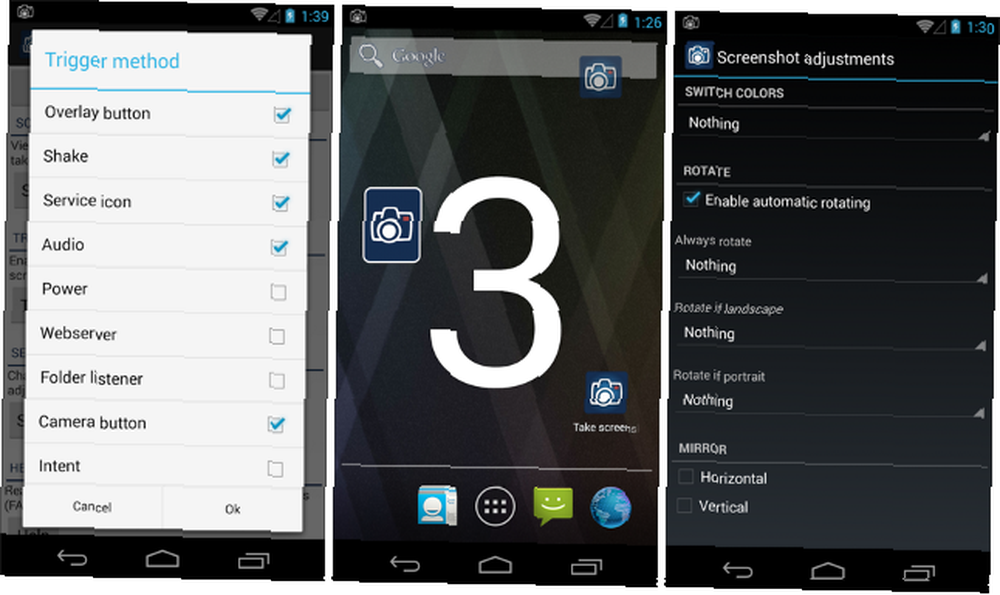
Screenshot Ostateczny jest jednym z lepszych wyborów ze względu na zestaw narzędzi, który rozszerza się na podstawową funkcję zrzutu ekranu. Obsługuje co najmniej 16 różnych metod przechwytywania, a co najważniejsze, można go używać nawet na urządzeniach bez rootowania. Co to jest rootowanie? Jakie są niestandardowe ROM? Dowiedz się Androida Lingo Co to jest rootowanie? Jakie są niestandardowe ROM? Naucz się Androida Lingo Miałeś kiedyś pytanie dotyczące urządzenia z Androidem, ale odpowiedź zawierała kilka słów, których nie rozumiałeś? Pozwól nam rozbić mylące dla ciebie żargon na Androida. .
Metody przechwytywania obejmują pływające przyciski, shake-to-snap, różne przyciski sprzętowe, harmonogramy interwałów, czujniki światła, czujniki zbliżeniowe, a nawet audio. Zrzuty ekranu można edytować za pomocą rysunków, tekstu, efektów filtrów i nie tylko.
Jeśli nie znosisz reklam, możesz przejść na Screenshot Ultimate Pro za jedyne 0,99 USD.
Pamiętaj, że jeśli nie masz uruchomionego urządzenia, nadal musisz obejść zabezpieczenia Androida, uruchamiając na komputerze szybkie narzędzie, które umożliwia zaawansowane funkcje zrzutów ekranu. FAQ aplikacji dokładnie wyjaśnia, jak to zrobić.
2. Super zrzut ekranu
Super zrzut ekranu to doskonała mała aplikacja, która łączy się z domyślnymi funkcjami zrzutów ekranu urządzenia. Nie wymaga absolutnie żadnego dostępu do roota, aw przeciwieństwie do powyższego Screenshot Ultimate, nie ma nawet żadnych obejść niezbędnych dla nierootowanych urządzeń.
Podczas gdy Super Screenshot jest uruchomiony, zaraz po zrobieniu zdjęcia zobaczysz interfejs edycji, który pozwala wykonywać takie czynności, jak kadrowanie, zmiana rozmiaru, rysowanie, pisanie tekstu, stosowanie efektów filtrów i więcej. Jest niezwykle prosty i łatwy w użyciu.
Ze względu na sposób działania Super Screenshot jest dostępny tylko na urządzeniach z Androidem 4.0 i nowszym. Funkcjonalność jest nieco inna w urządzeniach Samsung i innych niż Samsung, ale nie ma się czym martwić. Co najważniejsze, jest bezpłatny i bez reklam.
3. Zrzut ekranu Apowersoft
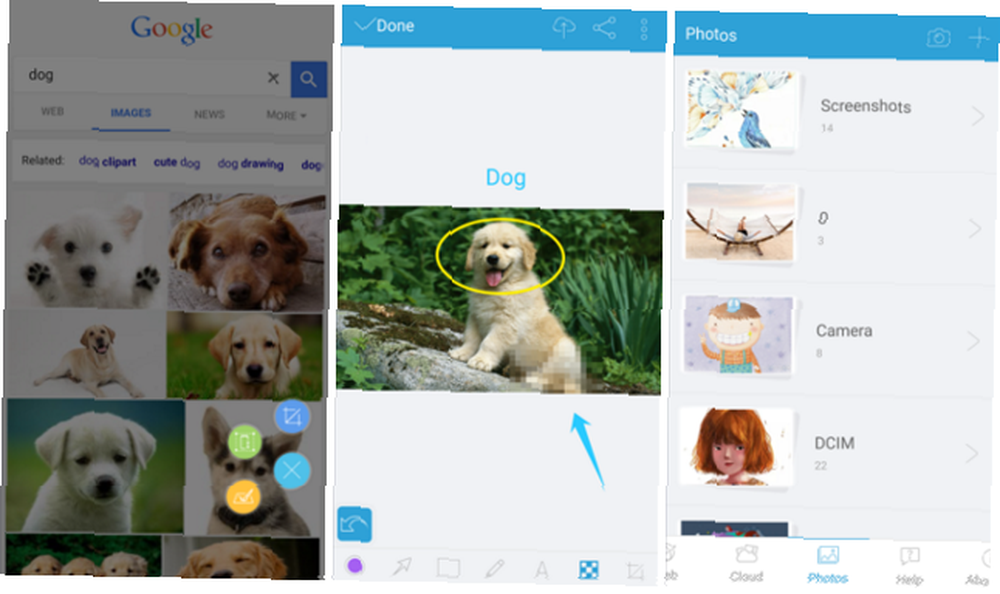
Na powierzchni, Zrzut ekranu Apowersoft jest podobny do większości innych aplikacji do zrzutów ekranu, ale jest jedna specjalna funkcja, która odróżnia go od konkurencji: możliwość surfowania po Internecie za pomocą wbudowanej przeglądarki i łatwe robienie pełnego zrzutu ekranu.
Dlaczego chcesz zrzut ekranu całej strony? Być może chcesz go zarchiwizować w celu wykorzystania w przyszłości na wypadek awarii strony internetowej lub w celu wyświetlenia go, gdy samo urządzenie jest offline. A może potrzebujesz dowodu dziwnego lub śmiesznego błędu, zanim zostanie naprawiony.
Screenshot Apowersoft ma również inne funkcje: kadrowanie, rysowanie, adnotacje i wolne miejsce w chmurze, w którym możesz przechowywać zrzuty ekranu, jeśli to konieczne.
4. Przechwyć zrzut ekranu
Oto kolejna aplikacja, która oferuje niektóre funkcje edycji oprócz podstawowej funkcji zrzutu ekranu. Zrzut ekranu nie jest tak bogaty w funkcje jak te wymienione powyżej, ale jest to dobry wybór, jeśli nie potrzebujesz wszystkich tych dodatkowych funkcji.
Oprócz zwykłych kombinacji przycisków zrzutów ekranu, zrzut ekranu udostępnia trzy własne metody przechwytywania: pływające przyciski, shake-to-snap oraz menu powiadomień (rozwijane od góry). Niektóre z nich mogą nie być dostępne na nieukończonych urządzeniach.
Po przyciągnięciu zrzut ekranu można edytować za pomocą rysunków, tekstu, przycinania i filtrów, które obejmują takie elementy, jak jasność, rozmycie, szum, nasycenie, sepia i inne.
5. Zrzut ekranu autorstwa Icondice
W Sklepie Play znajduje się kilka różnych aplikacji o tej samej nazwie Zrzut ekranu, więc pamiętaj, że ten konkretny został opracowany przez Icondice. W przeciwieństwie do innych aplikacji do zrzutów ekranu, które zostały zbadane powyżej, ta nie ma żadnych dodatkowych funkcji.
O co więc chodzi? Zrzut ekranu jest przeznaczony dla tych, którzy nie chcą używać przycisków sprzętowych podczas robienia zdjęć i wolą alternatywny sposób. Gdy zrzut ekranu jest uruchomiony w tle, pozwala wykonać zrzut ekranu, naciskając długo po lewej lub prawej stronie ekranu.
Jedynym minusem jest to, że zrzut ekranu wymaga dostępu do roota Kompletny przewodnik po rootowaniu telefonu lub tabletu z Androidem Kompletny przewodnik po rootowaniu telefonu lub tabletu z Androidem Chcesz zrootować urządzenie z Androidem? Oto wszystko, co musisz wiedzieć. na urządzeniu i nie zapewnia sposobu obejścia tego. Przynajmniej jest darmowy bez reklam.
Jak wykonać zrzut ekranu bez żadnych aplikacji
Kilka razy wspominaliśmy o podstawowej funkcji zrzutu ekranu, ale faktyczna kombinacja przycisków, która działa dla Ciebie, będzie zależeć od producenta urządzenia i wersji Androida na urządzeniu.
W przeszłości wymieniliśmy każdy skrót do zrzutów ekranowych Androida Każdy inny skrót do zrzutów ekranowych Androida, Ujawniono Każdy inny skrót do zrzutów ekranowych Android, Ujawniony Nie wiesz, jak robić zrzuty ekranu na urządzeniu z Androidem? Policzmy sposoby. , ale oto krótki przegląd, który może się przydać:
- W Androidzie 2.3 i wcześniejszych: Większość urządzeń dostarczonych z tą wersją Androida w ogóle nie ma funkcji zrzutów ekranu, a te, które używają niestandardowych skrótów. Najlepiej jest przeczytać instrukcję obsługi urządzenia lub zainstalować program No Root Screenshot It za 4,99 USD.
- W systemie Android 3.0 do 3.2.6: Brak wbudowanej funkcji zrzutu ekranu. Ponownie, jeśli masz nieukończone urządzenie, będziesz musiał polegać na No Root Screenshot It. Jeśli Twoje urządzenie jest zrootowane, możesz korzystać z większości aplikacji z tej listy.
- W Androidzie 4.0 i później: Czy twoje urządzenie ma fizyczny przycisk Home? Jeśli tak, możesz wykonać zrzut ekranu, jednocześnie naciskając i przytrzymując przyciski Power + Home. Brak fizycznego przycisku Home? Następnie zrób to samo z przyciskami Power + Volume Down.
Jaka jest twoja aplikacja do zrzutów ekranu??
Oto nasz werdykt: Screenshot Ultimate jest lepszy na papierze, ale Super Screenshot wydaje się nieco lepszy w praktyce. Zrzut ekranu Apowersoft jest szczególnie miły, jeśli planujesz uzyskać duży przebieg dzięki pełnej funkcji zrzutu ekranu. Pozostałe dwie aplikacje są lepsze, jeśli chcesz czegoś prostszego.
Patrząc poza Androida, jeśli robisz dużo zrzutów ekranu na swoim komputerze, to zrobiłbyś dobrze, instalując jedno z tych potężnych narzędzi do tworzenia zrzutów ekranu na PC 4 Najlepsze narzędzia do tworzenia zrzutów ekranu w porównaniu 4 Najlepsze narzędzia do tworzenia zrzutów ekranu w porównaniu CTRL + SHIFT + 4. Trzy klucze - to wszystko, czego potrzebujesz do doskonałych zrzutów ekranu. To nie musi być kłopotem! Wypróbuj te zaawansowane narzędzia do przechwytywania ekranu, a nigdy nie będziesz oglądać się za siebie. .
Którą aplikację lubisz najbardziej? A może dobrze, korzystając z podstawowej funkcji zrzutów ekranu Androida? Podziel się z nami swoimi przemyśleniami w komentarzach poniżej!











